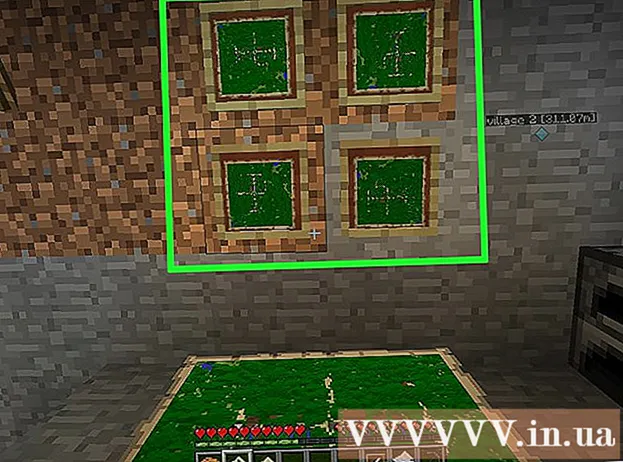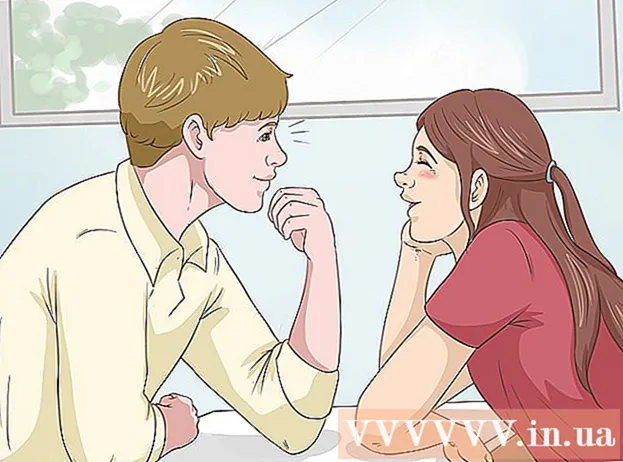作者:
Helen Garcia
创建日期:
22 四月 2021
更新日期:
1 七月 2024

内容
了解如何向 iPhone 或 Android 设备上的 Facebook Messenger 应用添加联系人。这可以通过使用智能手机的联系人列表、输入电话号码或扫描其他 Facebook Messenger 用户的特殊代码来完成。
脚步
方法 1(共 3 个):使用您的联系人列表
 1 启动 Facebook Messenger。 单击闪电语音云图标。
1 启动 Facebook Messenger。 单击闪电语音云图标。 - 如果出现提示,请输入您的 Facebook 电话号码和密码以登录您的帐户。
 2 转到选项卡 家. 它标有房屋图标,位于屏幕左下角。
2 转到选项卡 家. 它标有房屋图标,位于屏幕左下角。  3 单击“个人资料”图标。 它位于屏幕左上角 (iPhone) 或屏幕右上角 (Android)。
3 单击“个人资料”图标。 它位于屏幕左上角 (iPhone) 或屏幕右上角 (Android)。  4 轻敲 人们. 此选项位于页面底部附近。
4 轻敲 人们. 此选项位于页面底部附近。  5 同步您的智能手机联系人。 如果联系人同步已关闭,则同步下方会出现白色滑块 (iPhone) 或关闭 (Android) 字样。单击“同步”滑块或选项以启用联系人同步,以便将联系人列表中的所有 Messenger 用户添加到 Messenger。
5 同步您的智能手机联系人。 如果联系人同步已关闭,则同步下方会出现白色滑块 (iPhone) 或关闭 (Android) 字样。单击“同步”滑块或选项以启用联系人同步,以便将联系人列表中的所有 Messenger 用户添加到 Messenger。 - 如果您在“同步”下看到绿色滑块 (iPhone) 或“启用”字样,则您的智能手机联系人已同步到 Messenger。
- 在 iPhone 上,首先打开您的 Messenger 通讯录。启动设置应用程序,向下滚动并点击 Messenger,然后点击联系人旁边的白色滑块。
方法 2 of 3:通过输入电话号码
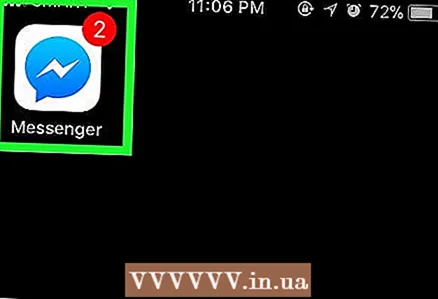 1 启动 Facebook Messenger。 单击闪电语音云图标。
1 启动 Facebook Messenger。 单击闪电语音云图标。 - 如果出现提示,请输入您的 Facebook 电话号码和密码以登录您的帐户。
 2 转到“人员”选项卡。 它标有水平线图标,位于屏幕左下角 (iPhone) 或屏幕右上角 (Android)。
2 转到“人员”选项卡。 它标有水平线图标,位于屏幕左下角 (iPhone) 或屏幕右上角 (Android)。 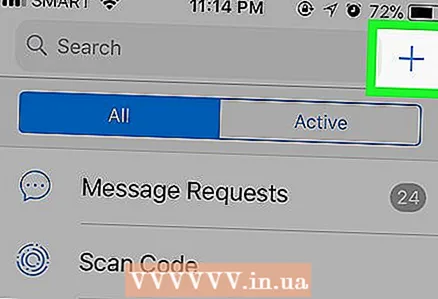 3 轻敲 +. 它位于右上角 (iPhone) 或右下角 (Android)。将出现一个菜单。
3 轻敲 +. 它位于右上角 (iPhone) 或右下角 (Android)。将出现一个菜单。 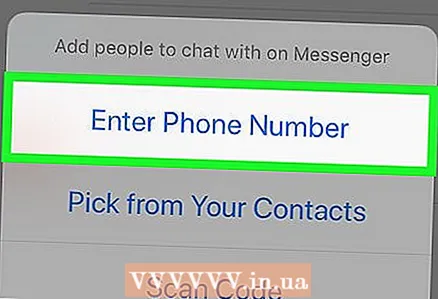 4 轻敲 输入你的电话号码. 这个选项在菜单上。将显示一个文本框,您可以在其中输入电话号码。
4 轻敲 输入你的电话号码. 这个选项在菜单上。将显示一个文本框,您可以在其中输入电话号码。 - 在 Android 智能手机上跳过此步骤。
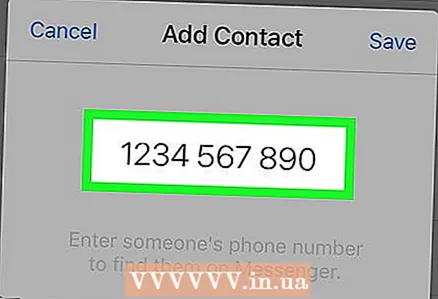 5 输入你的电话号码。 点击文本框,然后使用屏幕键盘输入电话号码。
5 输入你的电话号码。 点击文本框,然后使用屏幕键盘输入电话号码。  6 点击 节省. 它位于窗口的右上角。这将搜索姓名与电话号码匹配的 Facebook 用户。
6 点击 节省. 它位于窗口的右上角。这将搜索姓名与电话号码匹配的 Facebook 用户。 - 在 Android 智能手机上,只需点击添加联系人并跳过下一步。
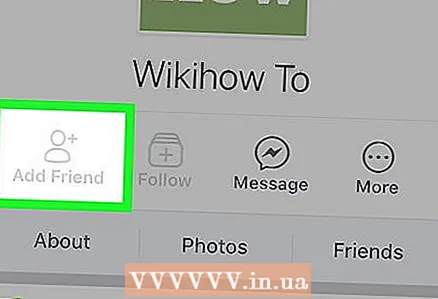 7 添加联系人。 单击“添加”向您输入的电话号码发送好友请求。如果他同意,您可以在 Facebook Messenger 上与他聊天。
7 添加联系人。 单击“添加”向您输入的电话号码发送好友请求。如果他同意,您可以在 Facebook Messenger 上与他聊天。 - 您也可以向此人发送消息,但要查看消息,用户必须接受邀请。
- 如果您输入的电话号码与任何 Facebook 个人资料都不匹配,请单击 Messenger 上的邀请以向用户发送邀请。
方法 3 of 3:通过扫描代码
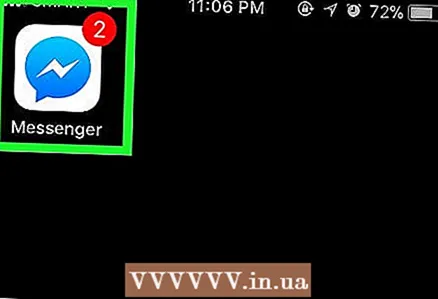 1 启动 Facebook Messenger。 单击闪电语音云图标。
1 启动 Facebook Messenger。 单击闪电语音云图标。 - 如果出现提示,请输入您的 Facebook 电话号码和密码以登录您的帐户。
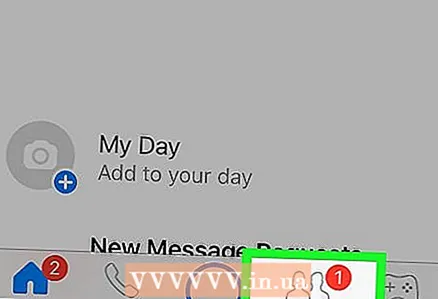 2 转到“人员”选项卡。 它标有水平线图标,位于屏幕左下方。
2 转到“人员”选项卡。 它标有水平线图标,位于屏幕左下方。  3 轻敲 扫码 (iPhone) 或 扫描信使代码 (安卓)。 它位于屏幕顶部附近。代码扫描器将打开。
3 轻敲 扫码 (iPhone) 或 扫描信使代码 (安卓)。 它位于屏幕顶部附近。代码扫描器将打开。  4 请朋友在屏幕上显示代码。 为此,他必须转到“人员”选项卡,点击“扫描代码”,然后单击屏幕顶部的“我的代码”。
4 请朋友在屏幕上显示代码。 为此,他必须转到“人员”选项卡,点击“扫描代码”,然后单击屏幕顶部的“我的代码”。  5 将智能手机摄像头对准代码。 该代码应适合智能手机屏幕上显示的圆圈。
5 将智能手机摄像头对准代码。 该代码应适合智能手机屏幕上显示的圆圈。  6 点击 添加到信使提示时。 您会在屏幕顶部找到此选项。该联系人将添加到您的 Messenger。
6 点击 添加到信使提示时。 您会在屏幕顶部找到此选项。该联系人将添加到您的 Messenger。
提示
- 默认情况下,您的 Messenger 联系人列表包括您的 Facebook 好友。添加您的 Facebook 好友以自动将他们添加到您的 Messenger。
- 如果您添加的人尚未将您添加到他们的联系人列表中,请单击手形图标的黄色波浪以通知该人您想在不发送消息的情况下聊天。
警告
- 不要添加你不认识的人。